Excel表格中求差函数公式怎样使用 Excel表格中求差函数公式使用的方法有哪些
发布时间:2017-07-04 13:43:11 浏览数:
今天给大家带来Excel表格中求差函数公式怎样使用,Excel表格中求差函数公式使用的方法有哪些,让您轻松解决问题。
Excel表格中怎样使用求差函数公式对于老手来说就是小菜一碟,但是对于不少刚入门的朋友还是很困难的,如何使用求和函数呢?下面随学习啦小编一起看看吧。
Excel求差函数公式使用步骤打开Excel表格,将被减数放在A列,将对应的减数放在B列。
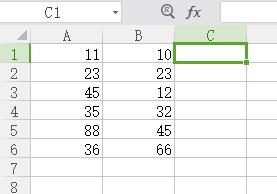
单击第一排,第三个单元格,也就是C1,在C1中输入“=A1-B1”。注意一定不要忘了输等于符号。这个公式表达的含义就是第一个单元格中的数字减去第二个单元格中的数字等于第三个单元格的数字。
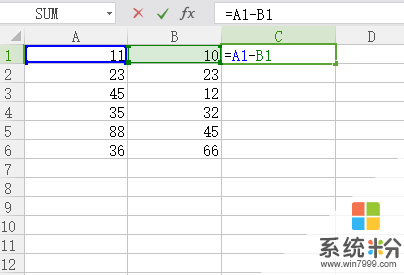
最后,大家用鼠标选中C1单元格,将光标放在C1单元格的右下角,当鼠标变成一个黑色十字架的时候,按住鼠标左键不放,往下拖。这样放开鼠标你就可以看见所有的求差结果在C列中显示出来。
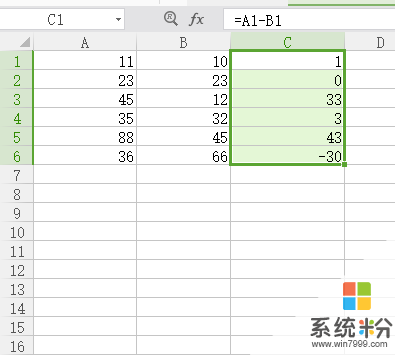
关于Excel表格求差函数公式的相关文章推荐:
1.Excel表格中求差函数公式怎么样使用?
2.excel怎么用求差函数公式求差
3.18个Excel最常用的公式运算技巧总结
以上就是Excel表格中求差函数公式怎样使用,Excel表格中求差函数公式使用的方法有哪些教程,希望本文中能帮您解决问题。